笔记本上网,小编告诉你笔记本怎么使用手机流量上网
分类:windows7教程 发布时间:2018-01-18 11:57:29
网络现在可谓是无处不在,可见它的重要性,不过也有用户会遇到没有网络的情况,还在为没网络而懊恼吗?如果又想要使用笔记本来上网,那么该怎么办呢?如果手机流量多的话,我们就可以使用手机流量上网了,下面,小编就来教大家如何使用手机流量上网。
在笔记本的使用的过程中,难免会遇到没联网,没有网线的时候就会比较麻烦了而手机却有大把的流量用不完,那么可不可以用手机的流量让笔记本用吗?可以的,只是懂的用户并不多,下面,小编就来跟大家分享笔记本使用手机流量上网的方法了。
笔记本怎么使用手机流量上网
打开手机,进入待机状态,找到“设置”功能。
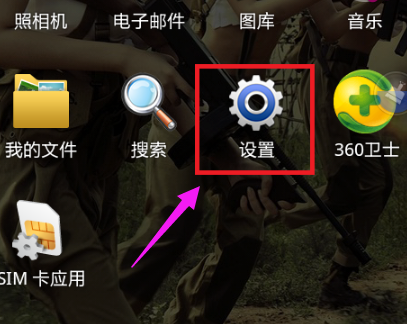
笔记本系统软件图解1
点击“无线和网络”
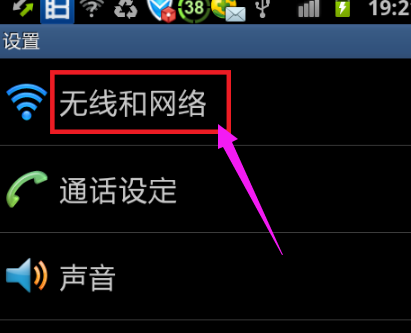
手机流量系统软件图解2
点击“无线分享和便携式热点”
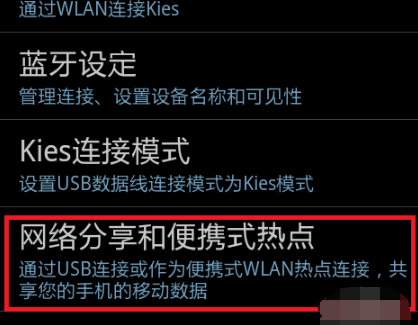
笔记本系统软件图解3
点击“便携式WLAN热点设置”
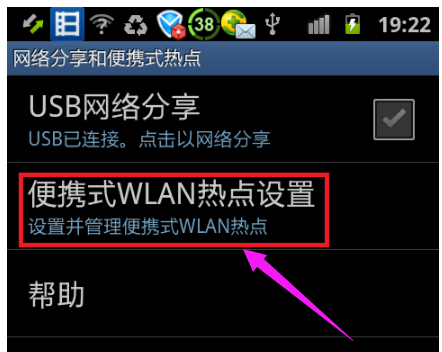
手机流量系统软件图解4
弹出提示页面,点击“确定”。

笔记本系统软件图解5
选中“便携式WLAN热点”复选框,接着点击“配置便携式WLAN热点”。
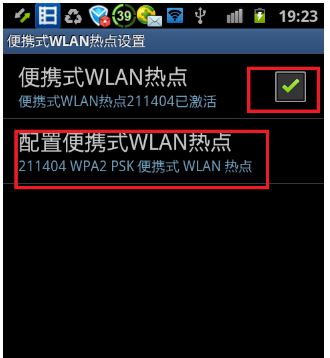
笔记本系统软件图解6
接着设置"SSID",安全选”WPA2 PSK",设置自己的密码,然后点击“存储”
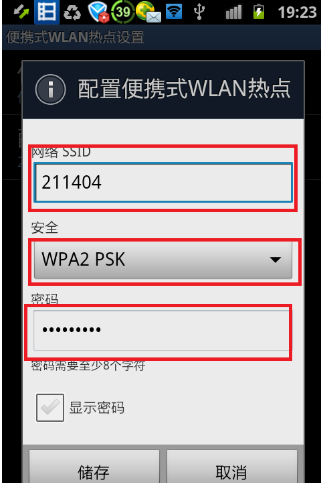
笔记本系统软件图解7
在电脑任务栏,网络图标处可以看到刚才手机建立的热点,现在笔记本就可以上网了

笔记本上网系统软件图解8
以上就是笔记本使用手机流量上网的方法了。






 立即下载
立即下载







 魔法猪一健重装系统win10
魔法猪一健重装系统win10
 装机吧重装系统win10
装机吧重装系统win10
 系统之家一键重装
系统之家一键重装
 小白重装win10
小白重装win10
 杜特门窗管家 v1.2.31 官方版 - 专业的门窗管理工具,提升您的家居安全
杜特门窗管家 v1.2.31 官方版 - 专业的门窗管理工具,提升您的家居安全 免费下载DreamPlan(房屋设计软件) v6.80,打造梦想家园
免费下载DreamPlan(房屋设计软件) v6.80,打造梦想家园 全新升级!门窗天使 v2021官方版,保护您的家居安全
全新升级!门窗天使 v2021官方版,保护您的家居安全 创想3D家居设计 v2.0.0全新升级版,打造您的梦想家居
创想3D家居设计 v2.0.0全新升级版,打造您的梦想家居 全新升级!三维家3D云设计软件v2.2.0,打造您的梦想家园!
全新升级!三维家3D云设计软件v2.2.0,打造您的梦想家园! 全新升级!Sweet Home 3D官方版v7.0.2,打造梦想家园的室内装潢设计软件
全新升级!Sweet Home 3D官方版v7.0.2,打造梦想家园的室内装潢设计软件 优化后的标题
优化后的标题 最新版躺平设
最新版躺平设 每平每屋设计
每平每屋设计 [pCon planne
[pCon planne Ehome室内设
Ehome室内设 家居设计软件
家居设计软件 微信公众号
微信公众号

 抖音号
抖音号

 联系我们
联系我们
 常见问题
常见问题



